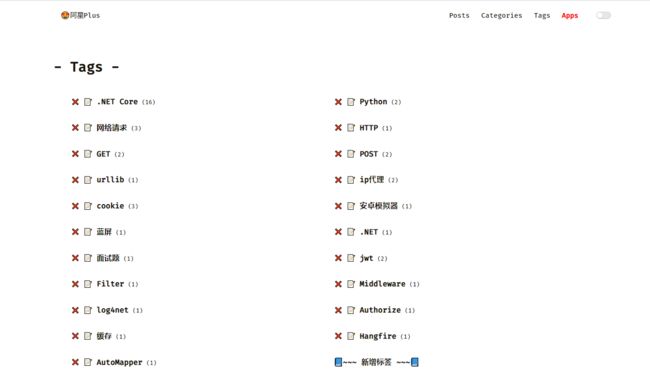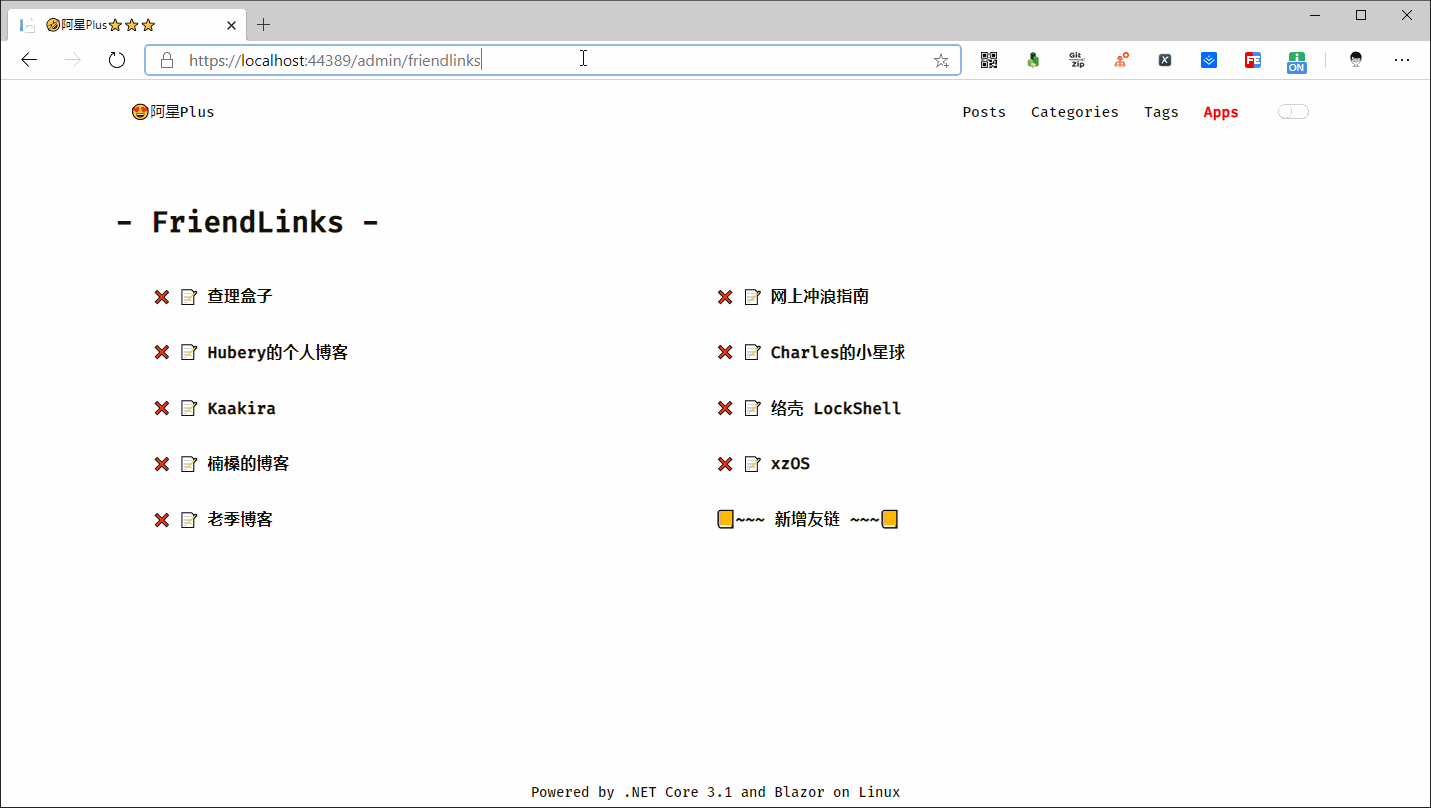基于 abp vNext 和 .NET Core 开发博客项目 - Blazor 实战系列(七)
系列文章
- 基于 abp vNext 和 .NET Core 开发博客项目 - 使用 abp cli 搭建项目
- 基于 abp vNext 和 .NET Core 开发博客项目 - 给项目瘦身,让它跑起来
- 基于 abp vNext 和 .NET Core 开发博客项目 - 完善与美化,Swagger登场
- 基于 abp vNext 和 .NET Core 开发博客项目 - 数据访问和代码优先
- 基于 abp vNext 和 .NET Core 开发博客项目 - 自定义仓储之增删改查
- 基于 abp vNext 和 .NET Core 开发博客项目 - 统一规范API,包装返回模型
- 基于 abp vNext 和 .NET Core 开发博客项目 - 再说Swagger,分组、描述、小绿锁
- 基于 abp vNext 和 .NET Core 开发博客项目 - 接入GitHub,用JWT保护你的API
- 基于 abp vNext 和 .NET Core 开发博客项目 - 异常处理和日志记录
- 基于 abp vNext 和 .NET Core 开发博客项目 - 使用Redis缓存数据
- 基于 abp vNext 和 .NET Core 开发博客项目 - 集成Hangfire实现定时任务处理
- 基于 abp vNext 和 .NET Core 开发博客项目 - 用AutoMapper搞定对象映射
- 基于 abp vNext 和 .NET Core 开发博客项目 - 定时任务最佳实战(一)
- 基于 abp vNext 和 .NET Core 开发博客项目 - 定时任务最佳实战(二)
- 基于 abp vNext 和 .NET Core 开发博客项目 - 定时任务最佳实战(三)
- 基于 abp vNext 和 .NET Core 开发博客项目 - 博客接口实战篇(一)
- 基于 abp vNext 和 .NET Core 开发博客项目 - 博客接口实战篇(二)
- 基于 abp vNext 和 .NET Core 开发博客项目 - 博客接口实战篇(三)
- 基于 abp vNext 和 .NET Core 开发博客项目 - 博客接口实战篇(四)
- 基于 abp vNext 和 .NET Core 开发博客项目 - 博客接口实战篇(五)
- 基于 abp vNext 和 .NET Core 开发博客项目 - Blazor 实战系列(一)
- 基于 abp vNext 和 .NET Core 开发博客项目 - Blazor 实战系列(二)
- 基于 abp vNext 和 .NET Core 开发博客项目 - Blazor 实战系列(三)
- 基于 abp vNext 和 .NET Core 开发博客项目 - Blazor 实战系列(四)
- 基于 abp vNext 和 .NET Core 开发博客项目 - Blazor 实战系列(五)
- 基于 abp vNext 和 .NET Core 开发博客项目 - Blazor 实战系列(六)
- 基于 abp vNext 和 .NET Core 开发博客项目 - Blazor 实战系列(七)
- 基于 abp vNext 和 .NET Core 开发博客项目 - Blazor 实战系列(八)
- 基于 abp vNext 和 .NET Core 开发博客项目 - Blazor 实战系列(九)
- 基于 abp vNext 和 .NET Core 开发博客项目 - 终结篇之发布项目
上一篇完成了后台分类模块的所有功能,本篇继续将标签模块和友情链接模块的增删改查完成。
标签管理
实现方式和之前的分类管理是一样的,在Admin文件夹下面添加Tags.razor组件,设置路由@page "/admin/tags"。
同样的内容也需要放在AdminLayout组件下面,添加几个参数:弹窗状态bool Open、新增或更新时标签字段string tagName, displayName、更新时的标签Idint id、API返回的标签列表接收参数ServiceResult。
/// //QueryTagForAdminDto.cs
namespace Meowv.Blog.BlazorApp.Response.Blog
{
public class QueryTagForAdminDto : QueryTagDto
{
/// 在初始化方法OnInitializedAsync()中获取数据。
/// 注意需要设置请求头,进行授权访问,然后页面上绑定数据。
<AdminLayout>
@if (tags == null)
{
<Loading />
}
else
{
<div class="post-wrap tags">
<h2 class="post-title">- Tags -h2>
@if (tags.Success && tags.Result.Any())
{
<div class="categories-card">
@foreach (var item in tags.Result)
{
<div class="card-item">
<div class="categories">
<NavLink title="❌删除" @onclick="@(async () => await DeleteAsync(item.Id))">❌NavLink>
<NavLink title="编辑" @onclick="@(() => ShowBox(item))">NavLink>
<h3>@item.TagNameh3>
<small>(@item.Count)small>
NavLink>
div>
div>
}
<div class="card-item">
<div class="categories">
<NavLink><h3 @onclick="@(() => ShowBox())">~~~ 新增标签 ~~~h3>NavLink>
div>
div>
div>
}
else
{
<ErrorTip />
}
div>
<Box OnClickCallback="@SubmitAsync" Open="@Open">
<div class="box-item">
<b>DisplayName:b><input type="text" @bind="@displayName" @bind:event="oninput" />
div>
<div class="box-item">
<b>TagName:b><input type="text" @bind="@tagName" @bind:event="oninput" />
div>
Box>
}
AdminLayout>
tags没获取到数据的时候显示DeleteAsync()方法。新增和编辑按钮点击事件调用ShowBox()方法显示弹窗。新增的时候不需要传递参数,编辑的时候需要将当前item即QueryTagForAdminDto传递进去。
Opne和确认按钮回调事件方法SubmitAsync()。
删除标签的方法DeleteAsync(...)如下:
// 弹窗确认
bool confirmed = await Common.InvokeAsync<bool>("confirm", "\n真的要干掉这个该死的标签吗");
if (confirmed)
{
var response = await Http.DeleteAsync($"/blog/tag?id={id}");
var result = await response.Content.ReadFromJsonAsync<ServiceResult>();
if (result.Success)
{
tags = await FetchData();
}
}
删除之前进行二次确认,避免误伤,删除成功重新加载一遍数据。
弹窗的方法ShowBox(...)如下:
/// 最后在弹窗中确认按钮的回调事件方法SubmitAsync()如下:
/// 输入参数EditTagInput。
namespace Meowv.Blog.BlazorApp.Response.Blog
{
public class EditTagInput : TagDto
{
}
}
最终执行新增或者更新数据都在点击事件中进行,将变量的值赋值给EditTagInput,根据id判断走新增还是更新,成功后重新加载数据,关掉弹窗。
标签管理页面全部代码如下:
点击查看代码@page "/admin/categories"
<AdminLayout>
@if (categories == null)
{
<Loading />
}
else
{
<div class="post-wrap categories">
<h2 class="post-title">- Categories -</h2>
@if (categories.Success && categories.Result.Any())
{
<div class="categories-card">
@foreach (var item in categories.Result)
{
<div class="card-item">
<div class="categories">
<NavLink title="❌删除" @onclick="@(async () => await DeleteAsync(item.Id))">❌</NavLink>
<NavLink title="编辑" @onclick="@(() => ShowBox(item))"></NavLink>
<NavLink target="_blank" href="@($"/category/{item.DisplayName}")">
<h3>@item.CategoryName</h3>
<small>(@item.Count)</small>
</NavLink>
</div>
</div>
}
<div class="card-item">
<div class="categories">
<NavLink><h3 @onclick="@(() => ShowBox())">~~~ 新增分类 ~~~</h3></NavLink>
</div>
</div>
</div>
}
else
{
<ErrorTip />
}
</div>
<Box OnClickCallback="@SubmitAsync" Open="@Open">
<div class="box-item">
<b>DisplayName:</b><input type="text" @bind="@displayName" @bind:event="oninput" />
</div>
<div class="box-item">
<b>CategoryName:</b><input type="text" @bind="@categoryName" @bind:event="oninput" />
</div>
</Box>
}
</AdminLayout>
@code {
/// 友链管理
实现方式都是一样的,这个就不多说了,直接上代码。
先将API返回的接收参数和新增编辑的输入参数添加一下。
//QueryFriendLinkForAdminDto.cs
namespace Meowv.Blog.BlazorApp.Response.Blog
{
public class QueryFriendLinkForAdminDto : FriendLinkDto
{
/// @page "/admin/friendlinks"
<AdminLayout>
@if (friendlinks == null)
{
<Loading />
}
else
{
<div class="post-wrap categories">
<h2 class="post-title">- FriendLinks -</h2>
@if (friendlinks.Success && friendlinks.Result.Any())
{
<div class="categories-card">
@foreach (var item in friendlinks.Result)
{
<div class="card-item">
<div class="categories">
<NavLink title="❌删除" @onclick="@(async () => await DeleteAsync(item.Id))">❌</NavLink>
<NavLink title="编辑" @onclick="@(() => ShowBox(item))"></NavLink>
<NavLink target="_blank" href="@item.LinkUrl">
<h3>@item.Title</h3>
</NavLink>
</div>
</div>
}
<div class="card-item">
<div class="categories">
<NavLink><h3 @onclick="@(() => ShowBox())">~~~ 新增友链 ~~~</h3></NavLink>
</div>
</div>
</div>
}
else
{
<ErrorTip />
}
</div>
<Box OnClickCallback="@SubmitAsync" Open="@Open">
<div class="box-item">
<b>Title:</b><input type="text" @bind="@title" @bind:event="oninput" />
</div>
<div class="box-item">
<b>LinkUrl:</b><input type="text" @bind="@linkUrl" @bind:event="oninput" />
</div>
</Box>
}
</AdminLayout>
@code {
/// 截至目前为止,还剩下文章模块的功能还没做了,今天到这里吧,明天继续刚,未完待续…
开源地址:https://github.com/Meowv/Blog/tree/blog_tutorial
![]()
![]()